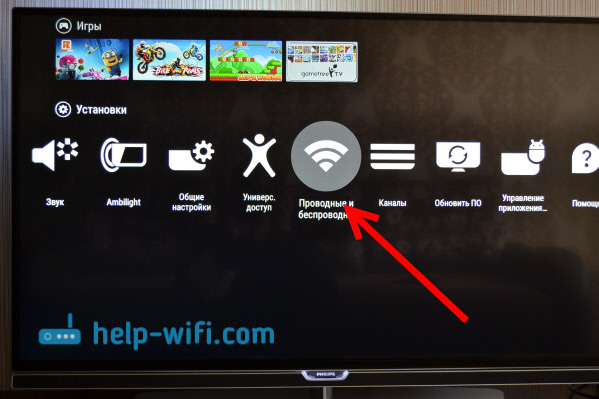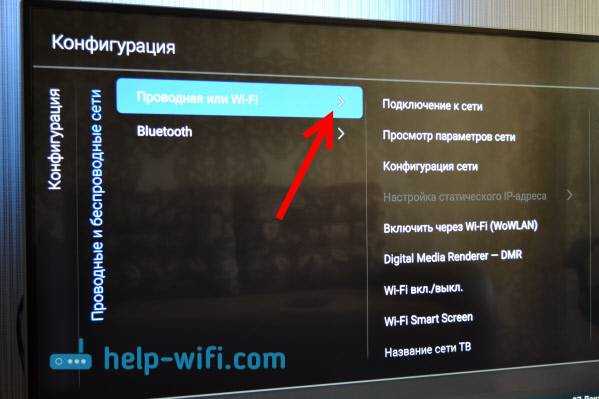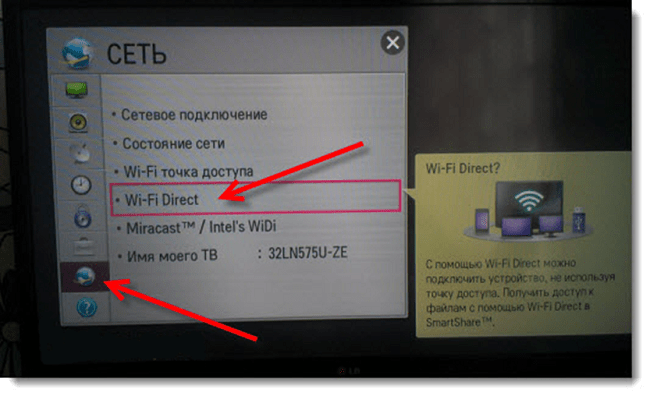Как подключить интернет к телевизору Самсунг по Wi-Fi или по кабелю
Чтобы пользоваться всеми возможностями Smart TV, необходимо знать, как подключить интернет к телевизору Самсунг. Соединение может осуществляться двумя способами: беспроводным (по Wi-Fi) и через LAN-кабель.
Как подключить телевизор Самсунг к беспроводному интернету
Перед подключением телевизора Samsung ко всемирной паутине, следует настроить интернет на Вай-Фай-роутере (процедура будет отличаться в зависимости от типа модема). Узнать логин и пароль для маршрутизатора можно у своего интернет-провайдера. Важно! К интернету возможно подключить только Смарт-телевизоры.
Как узнать серию и год выпуска телевизора
Процесс подключения телевизоров Самсунг разных поколений немного различается. Определить модель и дату производства устройства можно по его заводской маркировке. Номер расположен на ярлыке, который приклеен на задней стенке корпуса, а также в системном меню. Как узнать серию телевизора из его прошивки:
- Зайти в меню.

- Развернуть раздел «Поддержка».
- Нажать на строку «Обращение в Samsung», номер будет указан в пункте «Код модели».
Соответствие литеры году выпуска:
| A | 2008 | J/JU/JS | 2015 |
| B | 2009 | K/KU/KS | 2016 |
| C | 2010 | M/MU/Q/LS | 2017 |
| D | 2011 | N/NU | 2018 |
| ES/EH | 2012 | R/RU | 2019 |
| F/FH | 2013 | T/TU | 2020 |
| H/HU | 2014 | S | Премиум модели любого года |
На заметку. Передавать изображение напрямую с мобильного телефона или планшета на телевизор можно при помощи функции Mirroring Screen. Посмотрите статью, которая будет вам полезна – Как подключить айфон к любому телевизору Самсунг и Как подключить телефон Honor к телевизору .
Поколение R, N, M, Q или LS
Как подключить телевизор Самсунг моделей R, N, M, Q или LS к беспроводному интернету:
- Нажать клавишу Home на пульте, чтобы открыть меню.
- Перейти в раздел «Настройки».
- Зайти в «Общие».
- Развернуть пункт «Сеть».
- Выбрать строку «Открыть настройки сети».
- Активировать беспроводной тип подключения.
- Дождаться, пока система выполнит поиск, и выбрать нужное название.
- Ввести пароль от Wi-Fi при помощи экранной клавиатуры.
- Подождать окончания проверки данных и подтвердить подключение кликом по кнопке «Готово».
Обратите внимание! Чтобы посмотреть введенную информацию, следует активировать галочку «Показать пароль».
Поколение K
Как подключать к беспроводному интернету модели с литерой К:
- Зайти в меню клавишей Menu или Home на пульте дистанционного управления (в зависимости от его модели).

- Перейти в раздел настроек и выбрать строку «Сеть».
- Нажать пункт «Открыть настройки сети».
- Активировать беспроводной тип подключения.
- После окончания поиска Wi-Fi выбрать свое соединение.
- Ввести пароль при помощи экранной клавиатуры и подтвердить действие, нажав «Готово».
- Подождать окончания проверки введенных данных и нажать «ОК».
Поколение J
Порядок подключения Смарт ТВ Самсунг серии J:
- Зайти в параметры устройства нажатием Menu (или Menu/123 на некоторых версиях пульта дистанционного управления).
- Перейти в раздел «Сеть».
- Развернуть меню настроек.
- Активировать беспроводной тип подключения.
- Дождаться окончания сканирования и выбрать нужное название.
- Вписать свой пароль от Вай-Фай в появившееся поле при помощи экранной клавиатуры и кликнуть «Готово» (посмотреть введенные символы можно, активировав пункт «Показать пароль»).
- После окончания проверки данных подтвердить подключение кликом по «ОК».

Обратите внимание! Модификация UE58J5200 может подключаться к Вай-Фай только при помощи внешнего USB-адаптера Samsung WIS12. Без этого девайса возможно соединение исключительно через кабель.
Поколение H
Как подключиться к беспроводному интернету с моделей Н:
- Зайти в меню клавишей Menu (или нажав Keypad, и после этого выбрав пункт «Меню» на экране ТВ — в зависимости от вида пульта дистанционного управления).
- Развернуть раздел «Сеть».
- Перейти в настройки.
- Выбрать беспроводной тип подключения.
- Подождать, пока завершится сканирование, и выбрать нужное название.
- Вписать пароль при помощи экранной клавиатуры и кликнуть «Готово». Галочка возле пункта «Показать пароль» поможет проверить правильность набранных символов.
- Дождаться проверки введенных данных и подтвердить действие.
Важно! Телевизоры Самсунг с маркировкой H5203 и h5203В можно подсоединить к Wi-Fi только через внешний адаптер Samsung WIS12, который подключается к USB-разъему.
Если девайса нет в наличии, возможно только проводное подключение к интернету. Также пригодится инструкция Как подключить наушники к телевизору Самсунг
Поколение F
Как подключить интернет к телевизору Самсунг моделей F:
- Перейти в меню. Это можно сделать двумя способами, в зависимости от типа пульта дистанционного управления: нажать Menu или клавишу More, после чего выбрать раздел «Меню» на экране.
- Развернуть раздел «Сеть».
- Перейти в настройки.
- Выбрать беспроводной тип подключения.
- Подождать, пока ТВ выполнит сканирование и выбрать нужное название.
- Вписать свой пароль от Вай-Фай и нажать «Готово». Проверить правильность введенных данных можно, активировав пункт «Показать пароль».
- Подождать окончания проверки и подтвердить подключение кликом по «ОК».
Дополнительная информация. Устройства с маркировкой F5300 не имеют собственного Вай-Фай модуля, их подключают только при использовании внешнего USB-адаптера для Wi-Fi Samsung WIS12.
Если девайс приобрести не удалось, можно выйти в интернет через кабель.
Поколение E
Порядок подключения гаджетов с литерой Е:
- Нажатием клавиши Menu на пульте открыть системное меню.
- Перейти в раздел «Сеть».
- Развернуть пункт настроек.
- Активировать параметр «Беспроводная».
- После окончания сканирования доступных выбрать свой модем.
- Вписать пароль Вай-Фай в соответствующее поле и кликнуть «Готово». Чтобы проверить правильность введенных символов, можно активировать галочку «Показать пароль».
- Дождаться окончания проверки введенных данных и нажать «ОК».
Некоторые телевизоры линейки Е не имеют встроенного модуля Wi-Fi, подключить их беспроводному интернету можно только с использованием внешнего USB-адаптера Samsung WIS12, который необходимо приобретать отдельно. К таким моделям относятся:
- ES5557;
- ES5550;
- ES5507;
- ES5537;
- ES5530;
- ES5500;
- EH5307;
- EH5300;
- E557;
- E550.

На заметку. Чтобы не покупать дополнительный девайс, можно подключить модели без собственного Wi-Fi модуля LAN-кабелем.
Что делать, если связь так и не появилась
Если все шаги выполнены правильно, а подключение не удалось, следует:
- Внимательно проверить правильность введения пароля (он не может содержать русских символов), регистр букв (строчные или прописные) и похожие символы (например, буква «О» и ноль, или единица и маленькая латинская L).
- Перегрузить модем (отключить от розетки и включить заново), и еще раз попытаться выйти во всемирную паутину.
- Проверить исправность телевизора, подключив его к другому Wi-Fi, например, раздать Вай-Фай с телефона или планшета.
Обратите внимание! Мобильный интернет к телевизору Самсунг можно подключить так же, как и Wi-Fi, только в списке следует выбирать точку доступа своего смартфона.
Как подключить телевизор Самсунг к интернету при помощи кабеля
Соединение LAN-кабель менее удобно, чем беспроводное, но оно обеспечивает надежный сигнал и быструю скорость передачи данных. Перед тем, как подключить Самсунг к проводному интернету, необходимо настроить модем, согласно инструкции провайдера. Далее следует соединить ТВ и роутер кабелем LAN. Последующая настройка зависит от серии телевизора, как ее узнать, можно посмотреть выше.
Перед тем, как подключить Самсунг к проводному интернету, необходимо настроить модем, согласно инструкции провайдера. Далее следует соединить ТВ и роутер кабелем LAN. Последующая настройка зависит от серии телевизора, как ее узнать, можно посмотреть выше.
Серия R, N, M, Q или LS
Как подсоединить к сети через провод умные телевизоры моделей R, N, M, Q или LS:
- Кнопкой Home на пульте ДУ открыть меню и зайти в настройки.
- Перейти в раздел «Общие».
- Развернуть пункт «Сеть».
- Открыть сетевые настройки и выбрать кабельное подключение.
- Дождаться соединения и кликнуть «ОК».
Серия K
Как подключить интернет к телевизору Самсунг линейки К:
- Открыть раздел меню. Это можно сделать клавишей Menu или Home на пульте дистанционного управления (в зависимости от его типа).
- Перейти в настройки.
- Открыть раздел «Сеть».
- Выбрать тип «Кабель».
- Подождать, пока произойдет соединение, и подтвердить действие кнопкой «ОК».

Серия J
Подключение к проводному интернету телевизоров с литерой J:
- Зайти в меню клавишей Menu или Menu/123 (в зависимости от типа пульта ДУ).
- Открыть раздел настроек.
- Перейти в меню «Сеть».
- Выбрать кабельный тип подключения.
- Дождаться соединения и нажать «Закрыть».
Серия H
Как выйти в интернет через кабель на моделях Н-серии:
- Открыть системное меню кнопкой Menu на пульте (или нажав Keypad и выбрав пункт «Меню» на экране — в зависимости от типа гаджета).
- Перейти в раздел «Сеть».
- Открыть настройки.
- Выбрать кабельный тип и кликнуть «Подключить».
- Дождаться завершения процесса и кликнуть «ОК».
Серия F
Процедура подключения проводного интернета на телевизорах серии Н:
- Зайти в меню нажатием клавиши Menu на пульте (или кнопкой More, после которой следует выбрать пункт «Меню» — на других моделях).
- Развернуть пункт «Сеть».

- Перейти в настройки.
- Активировать тип подключения — «Кабель».
- Кликнуть «подключить» и подождать, пока соединение установится.
- Нажать на «ОК».
Серия E
Как подключить при через провод устройства линейки Е:
- Открыть меню системы нажатием соответствующей клавиши на пульте дистанционного управления.
- Выбрать раздел «Сеть»
- Открыть настройки.
- После того, как система определит кабель, нажать на «Пуск».
- Дождаться установки соединения и кликнуть «ОК».
Что делать, если соединения с интернетом не происходит
Если установить проводное подключение не удается, можно попробовать:
- Перегрузить модем и попытаться повторно соединиться с интернетом.
- Вытащить и заново вставить оба конца LAN-кабеля.
- Проверить исправность провода: попробовать подключить им к роутеру ноутбук или ПК. Если связь не появилась на другом компьютере, следует заменить кабель или заново настроить модем.
 Если на компьютере интернет заработал, нужно сбросить настройки телевизора и попробовать подключиться еще раз. Обратите внимание! Если сброс настроек не помог, следует обратиться в официальный сервисный центр.
Если на компьютере интернет заработал, нужно сбросить настройки телевизора и попробовать подключиться еще раз. Обратите внимание! Если сброс настроек не помог, следует обратиться в официальный сервисный центр.
Как подключить телевизор Samsung к интернету по Wi-Fi
Главная / Справочная документация по продукции и службы поддержки / TV & Audio & Video
//skp.samsungcsportal.com
Ниже инструкции для различных серий (нажмите на название серии, чтобы посмотреть), поэтому узнайте серию своего ТВ перед настройкой.
По теме: как узнать серию телевизора Samsung
Как подключить телевизор M, Q или LS-серииЩелкните, чтобы развернуть
Какие телевизоры можно подключить к интернету
Только Smart-телевизоры.
Как подключить
Чтобы подключиться к Wi-Fi, вы должны знать название сети и пароль от нее. Нельзя подключиться к любой сети, которую обнаружит телевизор. Если у вас есть своя сеть, но вы не знаете ее название или пароль — обратитесь к интернет-провайдеру.
Нельзя подключиться к любой сети, которую обнаружит телевизор. Если у вас есть своя сеть, но вы не знаете ее название или пароль — обратитесь к интернет-провайдеру.
1 Войдите в меню телевизора: нажмите кнопку «Home» и выберите пункт «Настройки» на экране телевизора.
2 Выберите пункт «Общие».
3 Выберите пункт «Сеть».
4 Выберите пункт «Открыть настройки сети».
5 Выберите тип сети — «Беспроводной».
6 Подождите, пока телевизор найдет сети Wi-Fi, и выберите свою.
7
На экране появится клавиатура. Введите пароль от сети и нажмите «Готово». Чтобы посмотреть, какой пароль вы ввели, поставьте галочку в поле «Показ. пароль».
Введите пароль от сети и нажмите «Готово». Чтобы посмотреть, какой пароль вы ввели, поставьте галочку в поле «Показ. пароль».
8 Дождитесь, пока телевизор проверит пароль, и нажмите «ОК».
Как подключить телевизор K-серииЩелкните, чтобы развернуть
Какие телевизоры можно подключить к интернету
Только Smart-телевизоры.
Как подключить
Чтобы подключиться к Wi-Fi, вы должны знать название сети и пароль от нее. Нельзя подключиться к любой сети, которую обнаружит телевизор. Если у вас есть своя сеть, но вы не знаете ее название или пароль — обратитесь к интернет-провайдеру.
1 Войдите в меню телевизора. В зависимости от модели пульта:
нажмите кнопку «Menu»
или нажмите кнопку «Home» и выберите пункт «Настройки» на экране телевизора.
2 Выберите пункт «Сеть».
3 Выберите пункт «Открыть настройки сети».
4 Выберите тип сети — «Беспроводная».
5 Подождите, пока телевизор найдет сети Wi-Fi, и выберите свою.
6 На экране появится клавиатура. Введите пароль от сети и нажмите «Готово». Чтобы посмотреть, какой пароль вы ввели, поставьте галочку в поле «Показ. пароль».
7 Дождитесь, пока телевизор проверит пароль, и нажмите «ОК».
Как подключить телевизор J-серииЩелкните, чтобы развернуть
Какие телевизоры можно подключить к интернету
Только Smart-телевизоры.
Чтобы подключить модель UE58J5200, купите адаптер Samsung WIS12. Адаптер вставляется в USB-порт телевизора.
По теме: как посмотреть модель телевизора Samsung
Если не можете найти адаптер в продаже или не хотите его покупать, можно подключиться по кабелю.
По теме: как подключить телевизор Samsung к интернету по кабелю
Как подключить
Чтобы подключиться к Wi-Fi, вы должны знать название сети и пароль от нее. Нельзя подключиться к любой сети, которую обнаружит телевизор. Если у вас есть своя сеть, но вы не знаете ее название или пароль — обратитесь к интернет-провайдеру.
1 Войдите в меню телевизора. В зависимости от модели пульта:
нажмите кнопку «Menu»
или нажмите кнопку «Menu/123» и выберите пункт «Меню» на экране телевизора.
2 Выберите пункт «Сеть».
3
Выберите пункт «Настройки сети».
4 Выберите тип сети — «Беспроводная».
5 Подождите, пока телевизор найдет сети Wi-Fi, и выберите свою.
6 На экране появится клавиатура. Введите пароль от сети и нажмите «Готово». Чтобы посмотреть, какой пароль вы ввели, поставьте галочку в поле «Показ. пароль».
7 Дождитесь, пока телевизор проверит пароль, и нажмите «Закрыть».
Как подключить телевизор H-серииЩелкните, чтобы развернуть
Какие телевизоры можно подключить к интернету
Только Smart-телевизоры.
Чтобы подключить модели серии H5203 и h5203В, купите адаптер Samsung WIS12. Адаптер вставляется в USB-порт телевизора.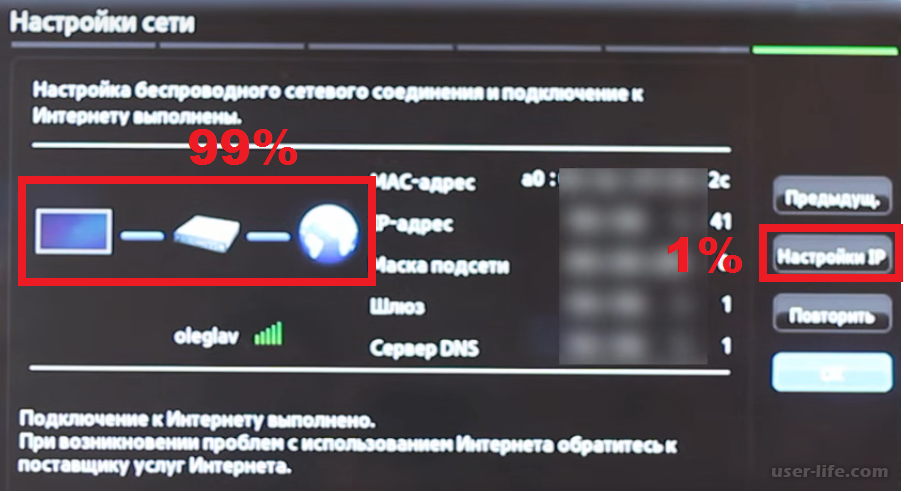
По теме: как посмотреть модель телевизора Samsung
Если не можете найти адаптер в продаже или не хотите его покупать, можно подключиться по кабелю.
По теме: как подключить телевизор Samsung к интернету по кабелю
Как подключить
Чтобы подключиться к Wi-Fi, вы должны знать название сети и пароль от нее. Нельзя подключиться к любой сети, которую обнаружит телевизор. Если у вас есть своя сеть, но вы не знаете ее название или пароль — обратитесь к интернет-провайдеру.
1 Войдите в меню телевизора. В зависимости от модели пульта:
нажмите кнопку «Menu»
или нажмите кнопку «Keypad» и выберите пункт «Меню» на экране телевизора.
2 Выберите пункт «Сеть».
3
Выберите пункт «Настройки сети».
4 Выберите тип сети — «Беспроводная».
5 Подождите, пока телевизор найдет сети Wi-Fi, и выберите свою.
6 На экране появится клавиатура. Введите пароль от сети и нажмите «Готово». Чтобы посмотреть, какой пароль вы ввели, поставьте галочку в поле «Показ. пароль».
7 Дождитесь, пока телевизор проверит пароль, и нажмите «ОК».
Как подключить телевизор F-серииЩелкните, чтобы развернуть
Какие телевизоры можно подключить к интернету
Только Smart-телевизоры.
Чтобы подключить модели серии F5300, купите адаптер Samsung WIS12. Адаптер вставляется в USB-порт телевизора.
По теме: как посмотреть модель телевизора Samsung
Если не можете найти адаптер в продаже или не хотите его покупать, можно подключиться по кабелю.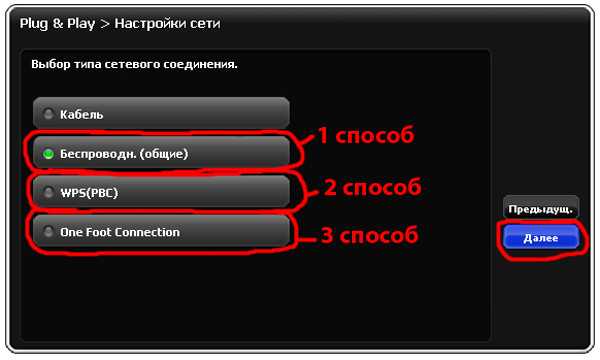
По теме: как подключить телевизор Samsung к интернету по кабелю
Как подключить
Чтобы подключиться к Wi-Fi, вы должны знать название сети и пароль от нее. Нельзя подключиться к любой сети, которую обнаружит телевизор. Если у вас есть своя сеть, но вы не знаете ее название или пароль — обратитесь к интернет-провайдеру.
1 Войдите в меню телевизора. В зависимости от модели пульта:
нажмите кнопку «Menu»
или нажмите кнопку «More» и выберите пункт «Меню» на экране телевизора используя сенсор на пульте.
2 Выберите пункт «Сеть».
3 Выберите пункт «Настройки сети».
4 Выберите тип сети — «Беспроводная».
5
Подождите, пока телевизор найдет сети Wi-Fi, и выберите свою.
6 На экране появится клавиатура. Введите пароль от сети и нажмите «Готово». Чтобы посмотреть, какой пароль вы ввели, поставьте галочку в поле «Показ. пароль».
7 Дождитесь, пока телевизор проверит пароль, и нажмите «OK».
Как подключить телевизор E-серииЩелкните, чтобы развернуть
Какие телевизоры можно подключить к интернету
Только Smart-телевизоры.
Чтобы подключить модели серии:
• ES5557
• ES5550
• ES5507
• ES5537
• ES5500
• EH5307
• EH5300
• E557
• E550
купите адаптер Samsung WIS12. Адаптер вставляется в USB-порт телевизора.
По теме: как посмотреть модель телевизора Samsung
Если не можете найти адаптер в продаже или не хотите его покупать, можно подключиться по кабелю.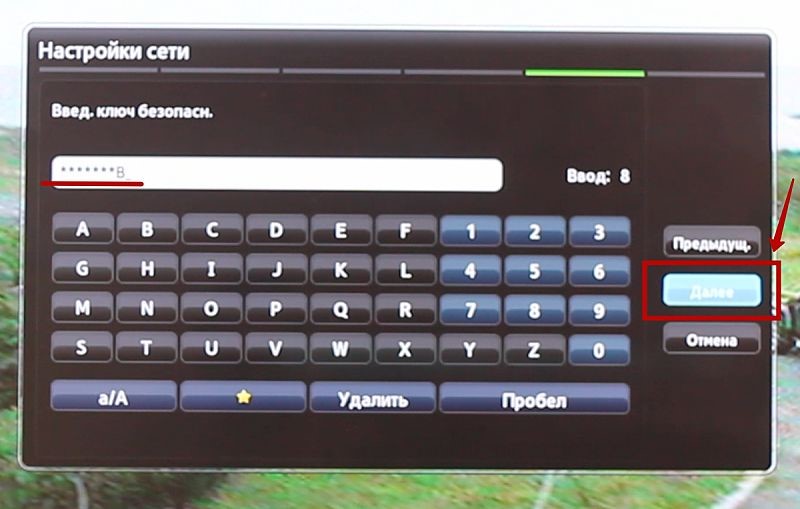
По теме: как подключить телевизор Samsung к интернету по кабелю
Как подключить
Чтобы подключиться к Wi-Fi, вы должны знать название сети и пароль от нее. Нельзя подключиться к любой сети, которую обнаружит телевизор. Если у вас есть своя сеть, но вы не знаете ее название или пароль — обратитесь к интернет-провайдеру.
1 Войдите в меню телевизора. Для этого нажмите кнопку «Menu».
2 Выберите пункт «Сеть».
3 Выберите пункт «Настройки сети».
4 Нажмите кнопку «Пуск».
5
Подождите, пока телевизор найдет сети Wi-Fi, выберите свою, и нажмите «Далее».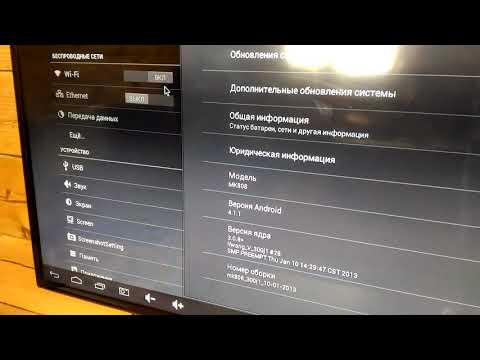
6 На экране появится клавиатура. Введите пароль от сети и нажмите «Готово». Чтобы посмотреть, какой пароль вы ввели, поставьте галочку в поле «Показ. пароль».
7 Дождитесь, пока телевизор проверит пароль, и нажмите «OK».
Что делать, если телевизор не подключается
1 Проверьте, правильно ли вы ввели пароль:
· В пароле не менее восьми символов.
· В пароле могут быть ЗАГЛАВНЫЕ и строчные буквы.
2 Отключите роутер от розетки и включите обратно. Попробуйте подключиться еще раз.
3
Попробуйте подключиться к другой сети, чтобы проверить работоспособность телевизора. Проще всего использовать смартфон в качестве роутера. По теме: как настроить Samsung Galaxy для работы в качестве Wi-Fi роутера
Проще всего использовать смартфон в качестве роутера. По теме: как настроить Samsung Galaxy для работы в качестве Wi-Fi роутера
4 Если с другой сетью интернет работает, обратитесь к своему интернет-провайдеру. Если телевизор не подключается ни к одной сети, обратитесь в сервисный центр .
Да Нет
Благодарим за отзыв!
Свяжитесь с нами Телевизор Samsungне подключается к WiFi? — 13 практических шагов
Итак, вы приобрели новый Samsung Smart TV, и он не подключается к сети Wi-Fi. Это может расстраивать, но есть несколько простых решений, которые вы можете попробовать, чтобы снова запустить все. Вам просто нужно знать, какое из этих решений, скорее всего, сработает для вашей конкретной проблемы. Если вы еще этого не сделали, сначала убедитесь, что ваш маршрутизатор Wi-Fi включен и введен правильный пароль для вашей сети.
Это может расстраивать, но есть несколько простых решений, которые вы можете попробовать, чтобы снова запустить все. Вам просто нужно знать, какое из этих решений, скорее всего, сработает для вашей конкретной проблемы. Если вы еще этого не сделали, сначала убедитесь, что ваш маршрутизатор Wi-Fi включен и введен правильный пароль для вашей сети.
Если вы забыли пароль или возникли другие трудности с роутером, обратитесь к тому, кто отвечает за его обслуживание дома. Даже если так не кажется, маршрутизаторы — это компьютеры, требующие регулярного обслуживания и ухода. Если эти первые два шага не помогли, читайте дальше, чтобы узнать, что еще может помешать вашему Samsung Smart TV правильно подключиться к Wi-Fi.
См. также -Где находится кнопка питания на телевизоре Samsung? — 5 локаций с изображениями
Есть несколько причин, из-за которых ваш телевизор Samsung не может подключиться к WiFi. Во-первых, убедитесь, что ваш телевизор находится в пределах досягаемости маршрутизатора и что между ними нет препятствий . Если ваш телевизор по-прежнему не подключается, попробуйте перезагрузить маршрутизатор и телевизор . Если это не сработает, вам может потребоваться сбросить соединение Wi-Fi на вашем телевизоре.
Если ваш телевизор по-прежнему не подключается, попробуйте перезагрузить маршрутизатор и телевизор . Если это не сработает, вам может потребоваться сбросить соединение Wi-Fi на вашем телевизоре.
- Для этого зайдите в настройки телевизора и выберите » Общие ». Оттуда выберите « Network », а затем « Reset Network». » После этого попробуйте снова подключиться к WiFi.
Быстрые исправления и проверки
Если ваш телевизор Samsung не подключается к WiFi, это может быть вызвано несколькими причинами. Одна из возможностей заключается в том, что ваш интернет-провайдер (ISP) заблокировал MAC-адрес вашего телевизора. Периодически интернет-провайдеры проводят техническое обслуживание своих систем. Это приведет к временной потере интернет-соединения.
- Проверьте, находится ли телевизор в режиме прямого WiFi, и если да, отключите его.

- Проверьте, не находится ли телевизор слишком далеко от маршрутизатора. Если это так, подвиньте его ближе.
- Проверьте, не потребляют ли какие-либо другие устройства в сети много пропускной способности. Если есть, отключите их.
- Проверьте, правильно ли работает маршрутизатор. Если нет, сбросьте .
- Проверьте, обновлено ли программное обеспечение телевизора. Если нет, обновите .
- Убедитесь, что WiFi-роутер включен и что телевизор находится в пределах досягаемости.
- Убедитесь, что сетевые настройки телевизора настроены правильно (пароль, DNS и т. д.). Перейдите к Настройки > Основные > Сеть > Статус сети, и запустите быстрый тест.
- Измените свой DNS-сервер на Google DNS 8.8.8.8. Перейдите к «Настройки» > «Основные» > «Сеть» > «Состояние сети» > 9.
 0004 Выберите настройки IP . Введите DNS вручную.
0004 Выберите настройки IP . Введите DNS вручную. - Отсоедините кабель питания телевизора Samsung от источника питания и подождите 1 минуту, прежде чем снова подключить (включить)
- Наконец, попробуйте сбросить телевизор до заводских настроек . Перейдите к Настройки > Общие > Выберите Сброс (Пин-код по умолчанию обычно 0000)
См. также -Телевизор Samsung не включается? — 11 действенных исправлений
Samsung Smart TV не подключается к WiFi — 13 способов исправить это
Подтвердите, что вы выбираете правильную сеть
Убедитесь, что вы подключаетесь к правильному SSID (сети Wi-Fi) и убедитесь, что вы подключаетесь к правильному диапазону частот Wi-Fi 2,4 ГГц или 5 ГГц. Рассмотрите возможность подключения к 5 ГГц, если вы в настоящее время используете 2,4 ГГц , или подключитесь к другому диапазону, если условия противоположны .
Попробуйте переключиться на «Проводное» подключение.
- Подключите кабель Ethernet к порту «Lan» телевизора
- Перейдите в «Настройки» > «Основные» > «Сеть» > «Открыть настройки сети»
- Выберите проводной
Подтвердите, что вы используете правильный пароль
Убедитесь, что вы используете правильную сеть и пароль . Перейдите к полю ввода пароля и убедитесь, что включен параметр «Показать пароль» . Медленно и внимательно введите пароль, затем нажмите «Подключиться».
Выполнение диагностического теста сети
Выполнение теста состояния сети — это простой способ быстро диагностировать проблему. На вашем экране появится сообщение об ошибке, и оно должно указать вам правильное направление действий, которые необходимо предпринять. Следуйте инструкциям на экране, чтобы решить проблему.
- Перейдите к Настройки > Общие > Сеть > Статус сети
- Нажмите , запустите быстрый тест.
- Дождитесь завершения проверки, затем следуйте инструкциям на экране.
Выполните сброс сети
Если у вас возникли проблемы с сетевым подключением вашего телевизора Samsung (проблемы с WiFi), вам может потребоваться сбросить настройки сети. Это можно легко сделать из меню телевизора. Вот как :
- На главном экране (нажмите кнопку « Home » на пульте дистанционного управления) перейдите в «Настройки».
- Выберите Общие.
- Выберите Сброс.
- Выберите Сброс сети.
- Введите PIN-код (если будет предложено).
- Выберите Сброс.
Сетевые настройки вашего телевизора Samsung теперь будут сброшены до значений по умолчанию. Возможно, вам потребуется ввести данные вашей сети Wi-Fi и убедиться, что « Пароль » верен. Вы также можете включить опцию « Показать пароль », чтобы убедиться, что вы вводите правильную информацию.
Вы также можете включить опцию « Показать пароль », чтобы убедиться, что вы вводите правильную информацию.
Проверка на другом устройстве
Если ни один из вышеперечисленных шагов не помог, попробуйте проверить сеть на другом устройстве. Если у вас есть другое устройство (телефон/компьютер), попробуйте подключиться к той же сети Wi-Fi и посмотреть, есть ли у вас какие-либо проблемы. Если у вас нет проблем с подключением, возможно, ваша сеть Wi-Fi неисправна .
Это может произойти, особенно на старом оборудовании. Если это так, вы можете поговорить со своим интернет-провайдером о замене.
Если же другие ваши устройства также имеют проблемы с подключением к сети, то велика вероятность, что проблема связана с настройками маршрутизатора или сети. В этом случае вам необходимо связаться с кем-то, кто может помочь вам получить доступ к настройкам маршрутизатора и устранить проблему.
Назначение пользовательского DNS-сервера
DNS-сервер — это сервер, который хранит записи DNS и отвечает на запросы клиентов.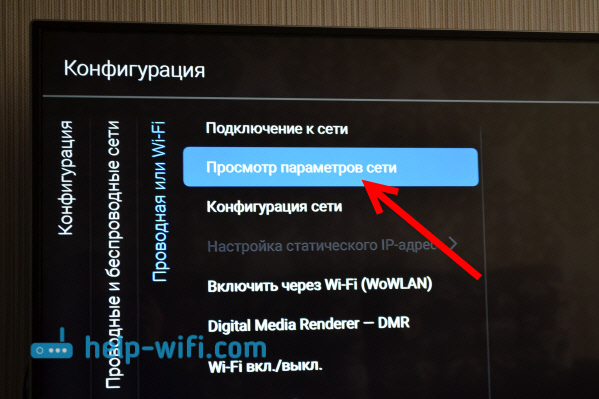 DNS-сервер можно использовать для преобразования доменных имен в IP-адреса и наоборот.
DNS-сервер можно использовать для преобразования доменных имен в IP-адреса и наоборот.
8.8.4.4 и 8.8.8.8 — это основные DNS-серверы для Google DNS. Он направлен на то, чтобы сделать Интернет и систему DNS более быстрыми и безопасными.
Чтобы вручную настроить DNS-сервер на телевизоре Samsung:
- Перейдите к Настройки > Общие > Сеть > Состояние сети
- Выберите Настройки IP
- Перейдите к « Настройки DNS, », затем выберите « Ввести вручную».
- Введите 8.8.4.4 или 8.8.8.8
- Попробуйте снова подключиться к WiFi.
Разрешить WiFi автоматически получать IP-адрес.
- Перейдите к Настройки > Общие > Сеть > Состояние сети
- Выберите Настройки IP
- Теперь выберите «Получить автоматически»
Выполнение цикла питания и сброс остаточной мощности
Остаточная мощность — это мощность, которая остается после того, как все другие требования к мощности в системе были удовлетворены.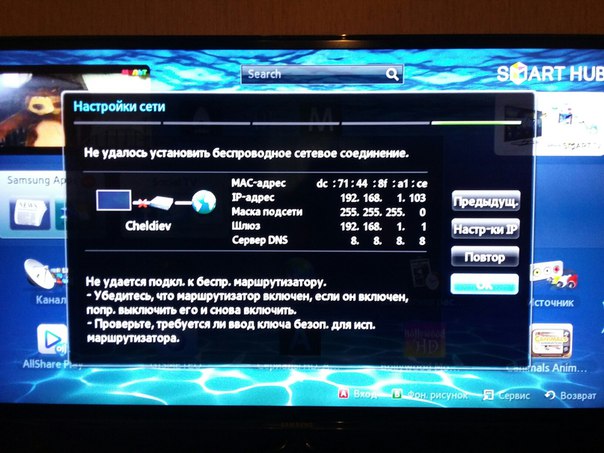 Обычно он используется в качестве меры того, какая дополнительная мощность доступна для удовлетворения пиковых потребностей или непредвиденных событий.
Обычно он используется в качестве меры того, какая дополнительная мощность доступна для удовлетворения пиковых потребностей или непредвиденных событий.
Есть несколько способов сделать это. Начнем с:
Слив остаточной энергии (Способ 1)
- Пока ваш телевизор Samsung включен.
- Нажмите и удерживайте кнопку «Питание» на телевизоре и подождите, пока он полностью не выключится.
- В выключенном состоянии продолжайте удерживать кнопку «Питание» еще 1-2 минуты
- Теперь снова включите телевизор и попробуйте подключиться к WiFi.
Выключение и включение питания (метод 2)
- Выключение телевизора Samsung
- Отсоедините шнур питания
- Теперь нажмите и удерживайте кнопку « Power » на телевизоре в течение 60 секунд.

- Подсоедините шнур питания.
- Теперь снова включите телевизор и попробуйте подключиться к WiFi.
Обновите прошивку телевизора Samsung с помощью накопителя Jump
Чтобы пользоваться новейшими функциями и улучшениями, важно постоянно обновлять прошивку телевизора Samsung. В вашей текущей прошивке могут быть ошибки, которые мешают вам получить доступ к Интернету. Простое обновление может решить проблему. Вот как это сделать:
- Перейдите в Центр загрузки Samsung.
- Использование панели поиска , » введите номер модели телевизора Samsung
- После того, как вы найдете свою модель телевизора, нажмите « Download » на вкладке « Firmware »
- Извлеките все файлы из загруженной прошивки и переместите их на USB-накопитель
- Вставьте USB-накопитель в USB-порт телевизора Samsung
- Теперь вернитесь к телевизору (нажав кнопку домой на пульте дистанционного управления): Настройки > Поддержка > Обновление ПО.

- Должен начаться процесс обновления, дождитесь его завершения, и ваш телевизор должен перезагрузиться.
- Попробуйте еще раз подключиться к WiFi.
Обновите прошивку модема
Причиной проблемы может быть маршрутизатор, и для него может потребоваться обновление прошивки.
Проверьте, не ожидаются ли какие-либо обновления встроенного ПО для вашего маршрутизатора, и обновите его. Возможно, вам придется выполнить шаги по обновлению маршрутизатора с помощью руководства или получить помощь в Интернете.
После обновления маршрутизатора снова подключите телевизор к сети Wi-Fi.
Как обновить прошивку в моем модеме – прочтите это руководство в формате PDF на сайте d-link (источник)
Выполните сброс к заводским настройкам
Это вернет ваш телевизор в исходное состояние. Все пользовательские настройки, приложения и сетевые конфигурации будут сброшены.
Все пользовательские настройки, приложения и сетевые конфигурации будут сброшены.
- Нажмите кнопку домой на пульте дистанционного управления
- Перейдите к Настройки > Общие > Сброс
- (На других моделях) Перейдите к Настройки > Общие > Начать настройку
- Введите «0000»
- Теперь , попробуйте подключиться к WiFi
Обратитесь в службу поддержки Samsung за помощью
Если вы перепробовали все вышеперечисленное, но ваш телевизор Samsung по-прежнему не подключается к Wi-Fi, последний вариант — обратиться в службу поддержки Samsung. Это, вероятно, будет разочаровывающим опытом, если вы пробовали все вышеперечисленное. Тем не менее, служба поддержки клиентов Samsung обычно считается очень полезной и отзывчивой.
Чтобы связаться со службой поддержки Samsung:
- , перейдите на веб-сайт Samsung, выберите « Smart TV & Home Theater » в меню и выберите модель телевизора из списка.

- В разделе « Что происходит с вашим продуктом «. Выберите «Телевизор не подключается к WiFi» или «Я не вижу свою тему»
- Наконец, на следующем экране появится список рекомендуемых решений. Мы рекомендуем выбрать вариант «Сообщить нам» или «Позвонить нам », чтобы начать чат с представителем.
Заключение
На этом мы завершаем нашу статью о том, как решить проблемы с Wi-Fi на телевизоре Samsung. Если вы перепробовали здесь все и ничего не помогло, то пришло время подумать о приобретении нового телевизора. С другой стороны, если вы внимательно следили за нашей статьей, у вас не должно возникнуть проблем с тем, чтобы ваш текущий телевизор снова работал правильно. Мы надеемся, что эта статья помогла вам, и вы снова сможете наслаждаться своим телевизором в ближайшее время.
Была ли эта статья полезной?
Это помогает нам улучшить наш веб-сайт.
Technobezz
Как подключить телевизор Samsung к Wi-Fi без адаптера — Покупатель гаджетов
Если вам нужно выяснить, как вы можете получить свой Samsung Телевизор, подключенный к вашему WiFi без адаптера, эта статья поможет вам узнать, как это сделать. Адаптеры — это распространенные устройства, которые позволяют устройству подключаться к Интернету, но зачем тратить лишние несколько долларов на адаптер, если вы можете иметь такое же хорошее соединение, не идя в магазин и не тратя дополнительные деньги.
Содержание
- Как подключить телевизор Samsung к WiFi без адаптера?
- Способы подключения телевизора Samsung к WiFi без адаптера
- Подключение к WiFi через меню настроек
- Подключение к WiFi с помощью WPS
- Устранение неполадок с телевизором Samsung, который не подключается к WiFi
- Переместите свой маршрутизатор
- Перезагрузите маршрутизатор
- Проверьте настройки местоположения вашего телевизора
- Выключите и снова включите телевизор Samsung
- Альтернативные решения для подключения телевизора Samsung к Интернету
- Используйте кабель Ethernet
Самый простой способ установить стабильное соединение между телевизором Samsung и сетью Wi-Fi без адаптера — нажать кнопку WPS на маршрутизаторе, а затем выбрать WPS в сетевых настройках телевизора. Точно так же ваш смарт-телевизор мгновенно подключится к вашей сети Wi-Fi.
Точно так же ваш смарт-телевизор мгновенно подключится к вашей сети Wi-Fi.
Для тех, кто более технически подкован, у кого более разнообразные и требовательные потребности, может возникнуть соблазн приобрести адаптер для нового смарт-телевизора. Однако у подавляющего большинства людей в этом нет необходимости.
Настройка адаптера может быть сложной, особенно для тех, у кого нет большого опыта, да и в этом случае нет необходимости выполнять дополнительный шаг. Итак, у меня есть все лучшие способы подключения вашего телевизора Samsung к вашей сети Wi-Fi ниже.
За многие годы тестирования бесчисленного количества телевизоров я изучил все лучшие и наиболее эффективные способы подключения этих устройств к Wi-Fi-соединению, поэтому могу заверить вас, что все эти методы работают на личном опыте.
Способы подключения телевизора Samsung к WiFi без адаптера
Хорошей новостью является то, что большинство современных телевизоров Samsung чрезвычайно надежны и имеют встроенные беспроводные карты WiFi, которые позволяют подключаться к WiFi без использования адаптера.
Существует два основных способа подключения телевизора Samsung к сети Wi-Fi без использования адаптера. Вы можете пройти через меню настроек вашего телевизора или использовать соединение WPS. Оба способа быстрые и простые, поэтому не стоит беспокоиться, если вы не очень разбираетесь в технологиях.
Подключение через меню настроек на сегодняшний день является наиболее распространенным способом подключения телевизора Samsung к беспроводной сети.
Это быстро и просто, однако вам нужно знать пароль для вашей сети Wi-Fi, чтобы подключиться таким образом. Если вы не знаете, какой у вас пароль, все, что вам нужно сделать, это посмотреть на свой WiFi-роутер. Пароль обычно находится на задней или боковой панели маршрутизатора.
После того, как вы узнали свой пароль WiFi, все, что вам нужно сделать, это выполнить следующие шаги.
- Включите телевизор и войдите в меню настроек с помощью пульта дистанционного управления.
- Найдите вкладку «Общие» и нажмите «Сеть».

- Нажмите кнопку сетевых настроек.
- Выберите сеть Wi-Fi, к которой вы хотите подключить телевизор.
- Введите правильный пароль сети Wi-Fi и отправьте.
После того, как вы ввели свой пароль WiFi, телевизор должен легко подключиться к сети WiFi. Как указано выше, именно так телевизоры Samsung чаще всего подключаются к сетям Wi-Fi без адаптера, но если это не работает для вас, есть еще один способ, который можно попробовать.
Подключение к WiFi с помощью WPS
Хотя это и не самый распространенный способ установления соединения между телевизором Samsung и беспроводной сетью, использование WPS на самом деле является самым быстрым и простым способом.
Для тех, кто не знает, WPS расшифровывается как WiFi Protected Setup и это просто способ немного упростить подключение к защищенной сети Wi-Fi.
Все, что вам нужно, это маршрутизатор с функцией WPS, чтобы использовать этот метод, поэтому просто посмотрите на свой маршрутизатор и посмотрите, сможете ли вы найти кнопку с надписью WPS. Если на вашем маршрутизаторе нет кнопки с надписью WPS, вы не сможете подключиться таким образом.
Если на вашем маршрутизаторе нет кнопки с надписью WPS, вы не сможете подключиться таким образом.
Чтобы использовать этот метод, все, что вам нужно сделать, это выполнить следующие несколько шагов.
- Включите телевизор и войдите в меню настроек.
- Найдите вкладку «Общие» и щелкните вкладку «Сеть».
- Нажмите на настройки сети и найдите кнопку WPS.
- Найдите и нажмите кнопку WPS на маршрутизаторе.
- Щелкните WPS в меню настроек сети.
После выполнения этих нескольких шагов ваш телевизор Samsung должен автоматически подключиться к вашей сети Wi-Fi. Однако, если у вас по-прежнему возникают проблемы, вы можете попытаться решить эту проблему несколькими способами.
Устранение неполадок с телевизором Samsung, который не подключается к сети Wi-Fi
Если у вас по-прежнему возникают проблемы с подключением телевизора Samsung к сети Wi-Fi, есть несколько простых способов решить проблемы с подключением к Интернету.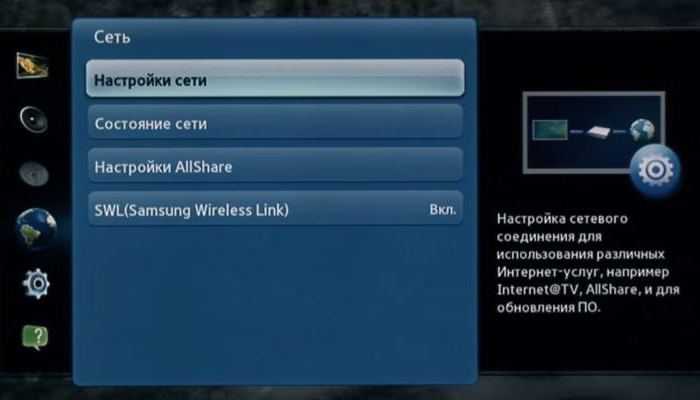 В большинстве случаев эти проблемы связаны с плохим соединением или временными сбоями.
В большинстве случаев эти проблемы связаны с плохим соединением или временными сбоями.
Обе эти проблемы можно легко решить с помощью некоторых из следующих решений.
Переместите маршрутизатор
Зачастую плохое соединение является просто проблемой близости маршрутизатора к телевизору.
Роутер, который находится на другом этаже или противоположной стороне дома от вашего телевизора, может испытывать трудности с обеспечением стабильного соединения.
Не говоря уже о различных препятствиях вокруг дома, которые могут мешать, например, стены, двери, мебель или что-либо еще, что может помешать вашему сигналу Wi-Fi надежно достичь вашего телевизора.
Просто переместите маршрутизатор ближе к телевизору, и все изменится. В большинстве случаев маршрутизатор не должен находиться рядом с вашим телевизором, чтобы соединение работало, но перемещение его в ту же комнату, где находится телевизор, который вы пытаетесь подключить к Интернету, — это простой первый шаг к исправлению вашего соединения. вопросы.
вопросы.
Перезагрузите маршрутизатор
Другим простым решением, которое работает в большинстве случаев, является обычная перезагрузка маршрутизатора. Бывают временные сбои, и они могут помешать вашему телевизору подключиться к вашей сети Wi-Fi.
К счастью, все, что вам нужно сделать, это выключить маршрутизатор, подождать несколько секунд, а затем снова включить его. Если это был простой сбой, ваш телевизор сможет легко подключиться к вашей сети Wi-Fi после того, как ваш маршрутизатор загрузится и снова установит стабильное соединение.
Если у вас по-прежнему возникают проблемы с подключением, возможно, стоит обратиться к вашему интернет-провайдеру. У них может быть ценная информация о локальных сбоях, и они также должны быть в состоянии помочь вам решить любые проблемы, с которыми вы столкнулись с вашим маршрутизатором.
Проверьте настройки местоположения вашего телевизора
Еще одна простая вещь, которая может пойти не так, — это неправильные настройки местоположения. Если ваш телевизор считает, что он находится в регионе, в котором он на самом деле не находится, телевизор не сможет подключиться к Интернету.
Если ваш телевизор считает, что он находится в регионе, в котором он на самом деле не находится, телевизор не сможет подключиться к Интернету.
Чтобы исправить это, все, что вам нужно сделать, это найти настройки местоположения в меню настроек вашего телевизора и просто изменить местоположение вашего телевизора на правильный регион. В случае неправильных настроек местоположения это сразу решит проблему.
Выключите и снова включите телевизор Samsung
Как я уже говорил, временные сбои случаются, но не только в вашем маршрутизаторе. Иногда проблемы могут возникать с самим телевизором.
Опять же, это не большая проблема, так как вы можете просто попробовать выключить и снова включить телевизор Samsung, чтобы ваш телевизор имел холодную перезагрузку при повторном включении.
Выключение и выключение телевизора Samsung намного проще, чем кажется. Все, что вам нужно сделать, это выключить телевизор и отключить его от сети. После отключения подождите минуту, чтобы все электричество, оставшееся внутри телевизора и шнура питания, разрядилось.
Через минуту снова подключите телевизор и включите его. Это устранит любой временный сбой в системе и позволит вашему телевизору Samsung установить и поддерживать стабильное соединение с вашей сетью WiFi.
Альтернативные решения для подключения телевизора Samsung к Интернету
Если ни один из этих вариантов вам не подходит, есть еще другие варианты подключения телевизора Samsung к Интернету. Хотя это не так просто, как описанные выше методы, они все же возможны и позволяют получить такие же конечные результаты.
Используйте кабель Ethernet
Хотя это полная противоположность беспроводному соединению, вы все равно можете добиться отличных результатов с помощью проводного соединения. Если ваш телевизор не может подключиться к вашей сети Wi-Fi по беспроводной сети, нет причин не попробовать использовать кабель Ethernet.
Проводные соединения быстрее и стабильнее, поэтому у вас гораздо меньше шансов столкнуться с плохим соединением или зависанием устройства, если ваше соединение проводное.



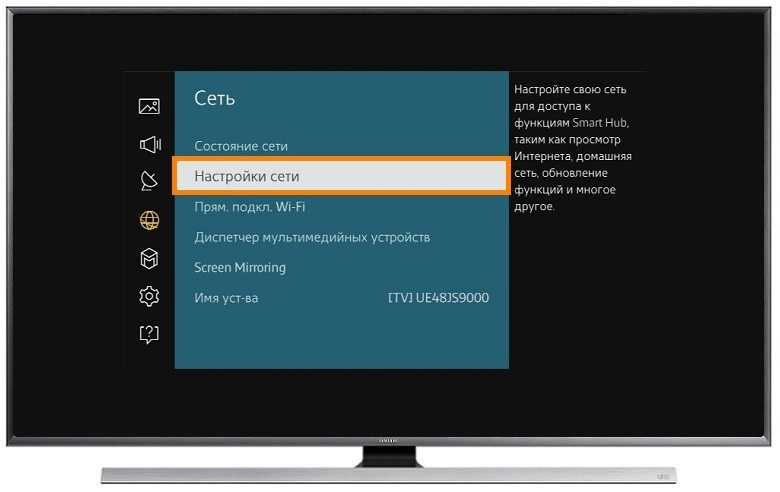

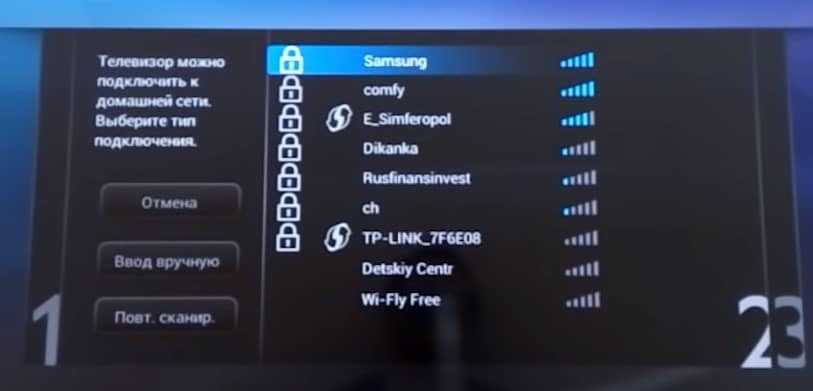
 Если девайса нет в наличии, возможно только проводное подключение к интернету. Также пригодится инструкция Как подключить наушники к телевизору Самсунг
Если девайса нет в наличии, возможно только проводное подключение к интернету. Также пригодится инструкция Как подключить наушники к телевизору Самсунг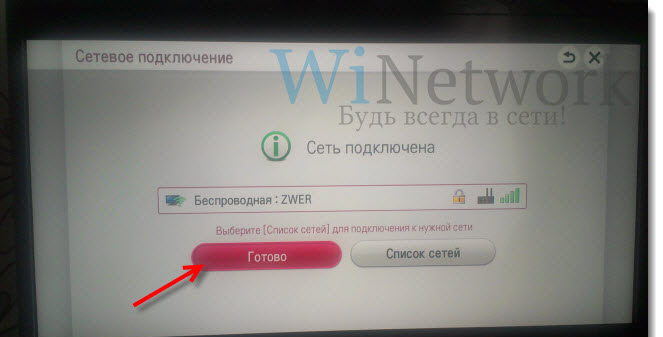 Если девайс приобрести не удалось, можно выйти в интернет через кабель.
Если девайс приобрести не удалось, можно выйти в интернет через кабель.


 Если на компьютере интернет заработал, нужно сбросить настройки телевизора и попробовать подключиться еще раз. Обратите внимание! Если сброс настроек не помог, следует обратиться в официальный сервисный центр.
Если на компьютере интернет заработал, нужно сбросить настройки телевизора и попробовать подключиться еще раз. Обратите внимание! Если сброс настроек не помог, следует обратиться в официальный сервисный центр.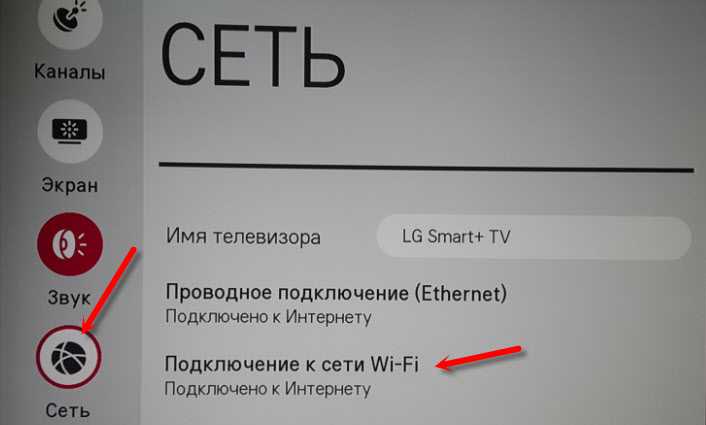
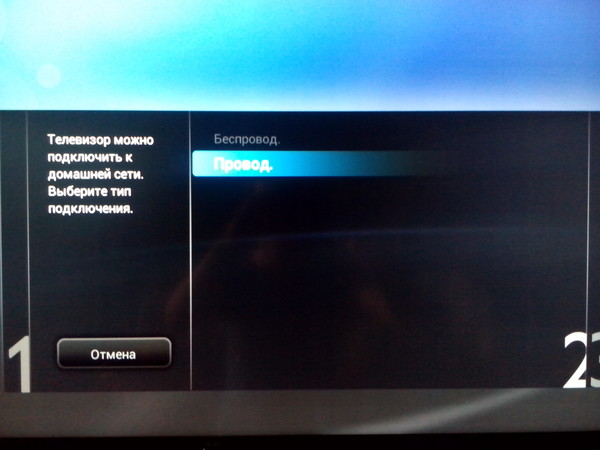 0004 Выберите настройки IP . Введите DNS вручную.
0004 Выберите настройки IP . Введите DNS вручную.